Podrobné pokyny: Nastavení systému Windows 8
Nastavení systému Windows 8 je složitý proces, ale docela reálný. Tento program je novou etapou ve vývoji softwaru od společnosti Microsoft.
Při jeho vývoji byla velká pozornost věnována hlasovému ovládání, možnosti virtualizace OS a úzkému propojení s mobilní verzí.
Nastavení LAN
Místní síť- prostě životně důležitá věc pro moderního uživatele počítače.
S jeho pomocí si můžete vyměňovat různé informace, hrát hry, komunikovat s přáteli a kolegy. K jeho konfiguraci potřebujete:
- Po zapnutí počítače a přihlášení klikněte pravým tlačítkem myši na spodní část monitoru. Objeví se zelený pruh s nápisem „Všechny aplikace“, na který musíte kliknout.
- Posuňte seznam programů doprava, najděte "Ovládací panely" a klikněte na něj.
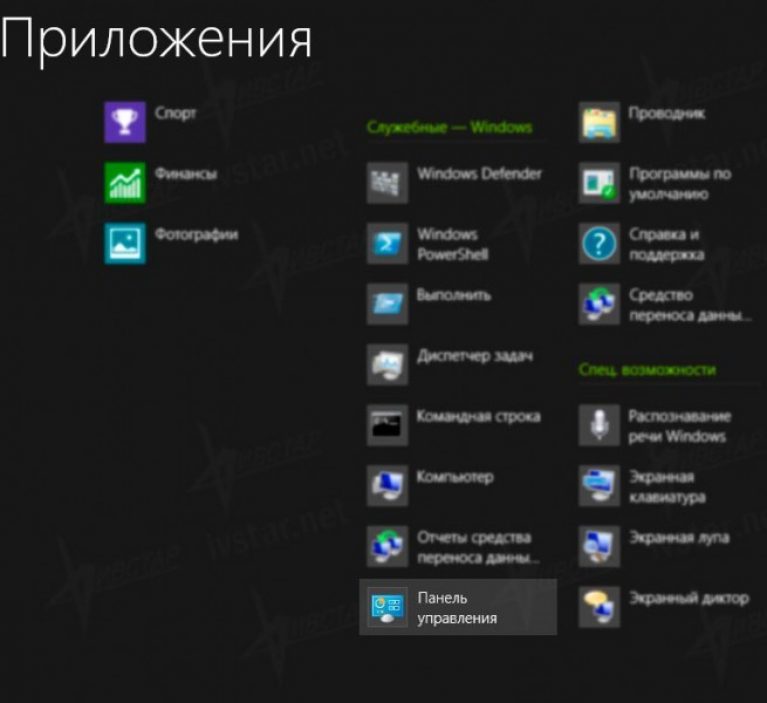
- Když se otevře, najděte "Síť a internet" a přejděte na "Zobrazit stav sítě a úkoly".
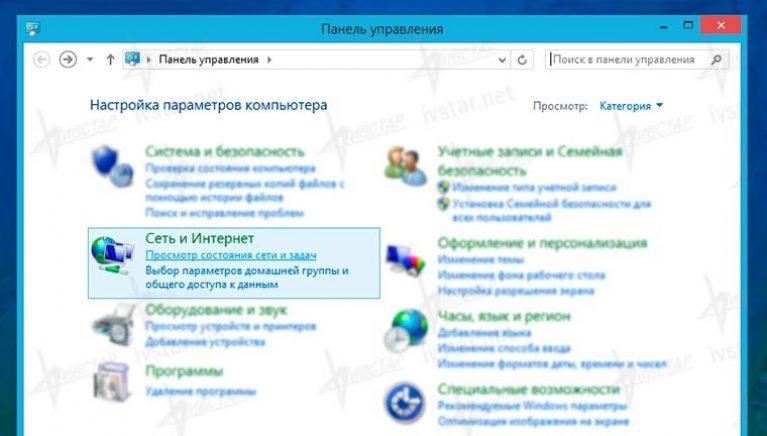
- V novém okně pro zobrazení informací, které potřebujeme o místní síti, najdeme v levém sloupci „Změnit nastavení adaptéru“ a klikneme.
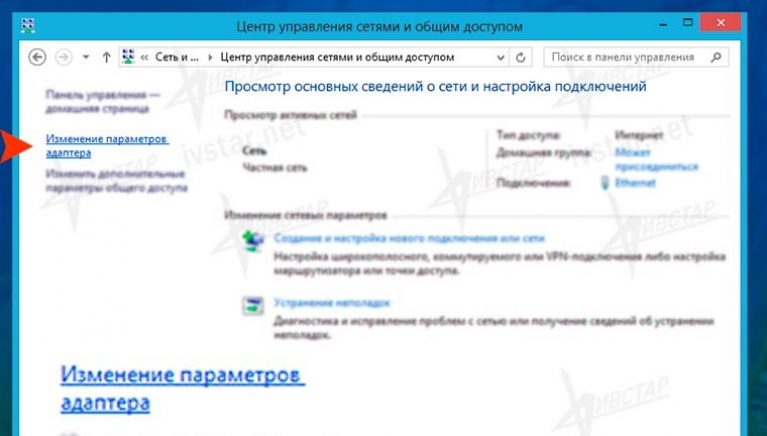
- V okně, které se otevře, se zobrazí všechny síťové karty ve vašem počítači, které systém rozpoznal. Minimálně byste měli vidět nápis Ehternet. Pokud ne, musíte nainstalovat potřebné ovladače.
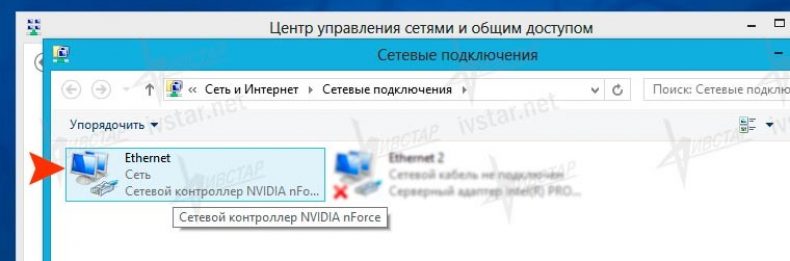
- Pokud je vše v pořádku a vše vidíte, klikněte na zástupce Ehternet a v nově vyskakovacím okně klikněte na „Vlastnosti“.

- Poté najděte "Internet Protocol verze 4" a poklepáním otevřete jeho "Vlastnosti".
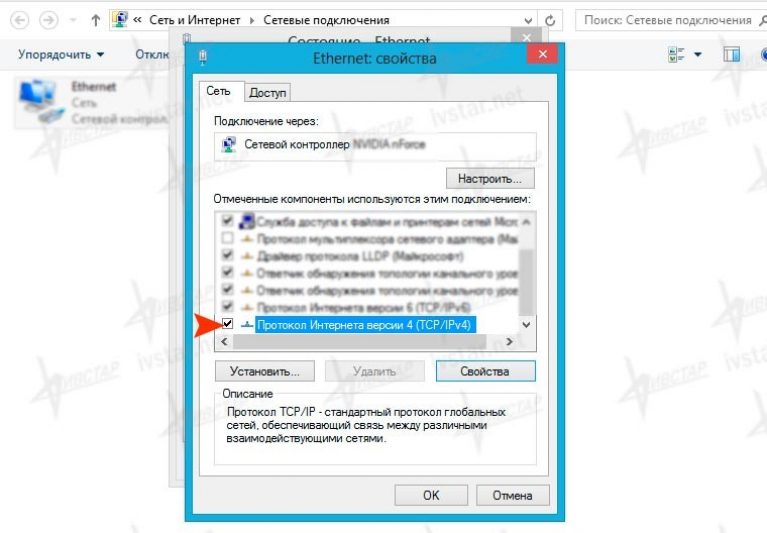
- V novém okně ručně nastavte IP adresu, se kterou váš počítač obdrží nastavení místní sítě Windows 8.
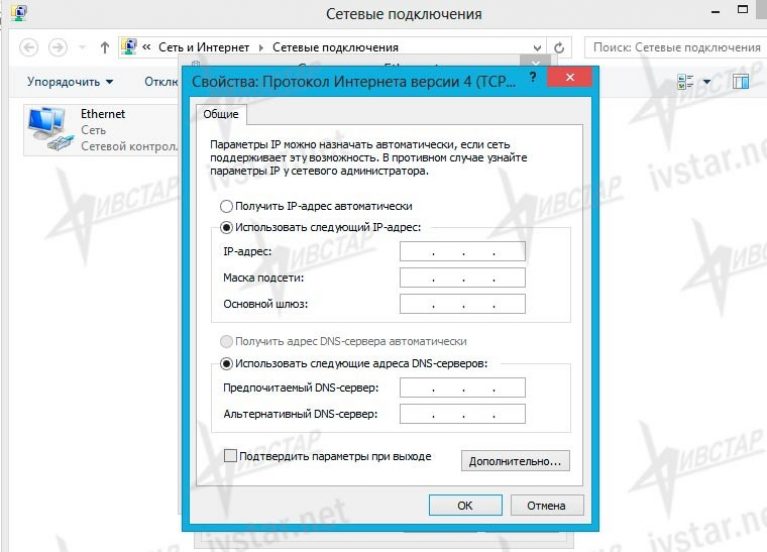
- Po dokončení nastavení místní sítě zavřete všechna okna tlačítkem "OK" a zkontrolujte síť. Poté můžete restartovat počítač.
Pokud vám něco v našem návodu není jasné, použijte video.
Vytvoření a konfigurace sítě v systému Windows 8
V tomto výukovém videu se podíváme na nastavení místní sítě pro Windows 8
nastavení BIOSu
bios- Jedná se o speciálně navržený program, který je umístěn na čipu základní desky. Ukládá všechna data systémového softwaru.
Chcete-li jej správně nainstalovat, musíte:
- Restartujte počítač. Jakmile se zobrazí logo výrobce, stiskněte odpovídající klávesu na klávesnici. Na monitoru se rozsvítí nápověda.
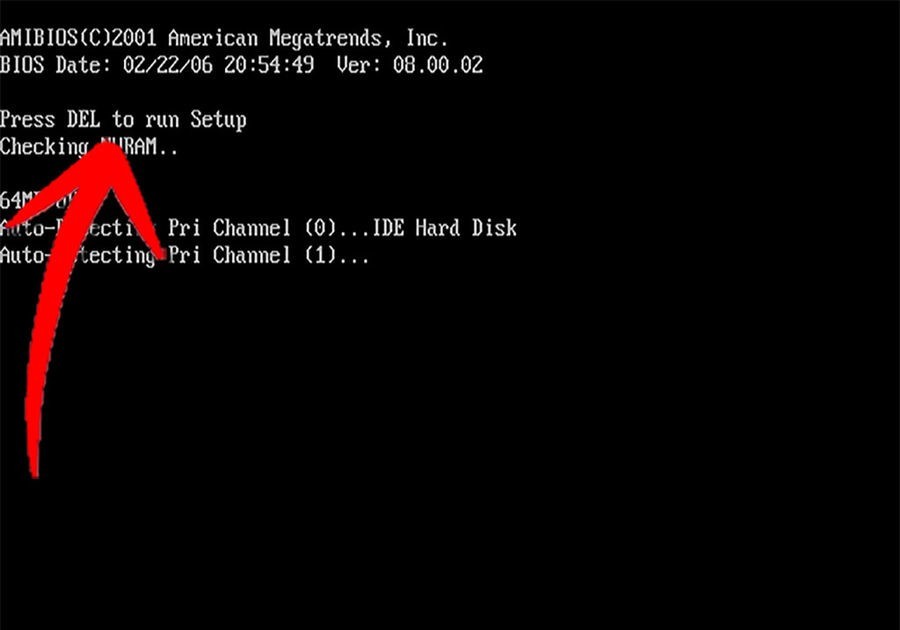
- Rychle stiskněte požadované tlačítko. Nelekejte se, pokud to napoprvé nevyjde.
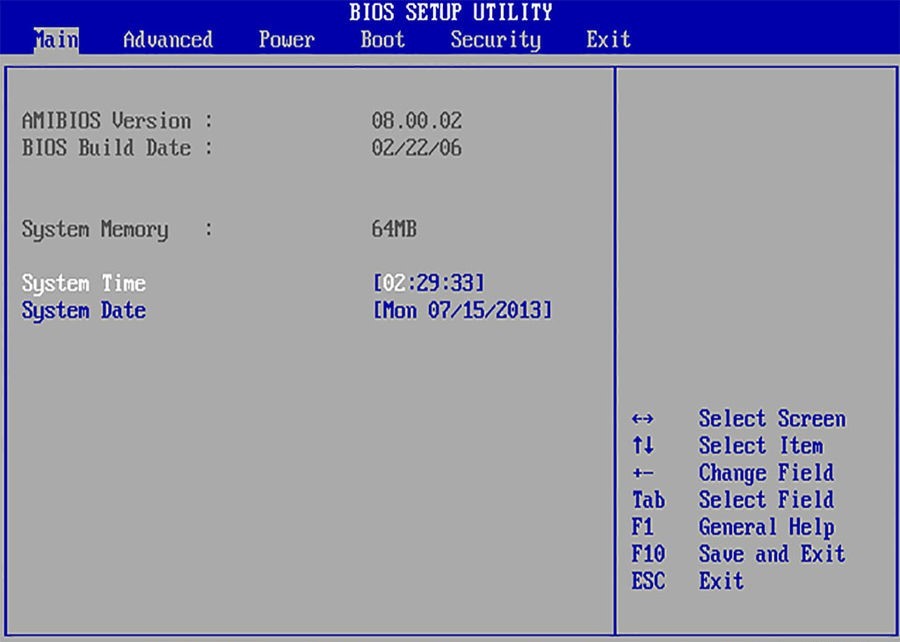
- Počkejte, až se BIOS plně načte. Trvá to jen pár sekund. Na konci procesu přejděte do nabídky nastavení.
Pokud máte nainstalovanou novější verzi Windows 8, proveďte následující:
- Klikněte na "Start", které nahradí funkce BIOSu.
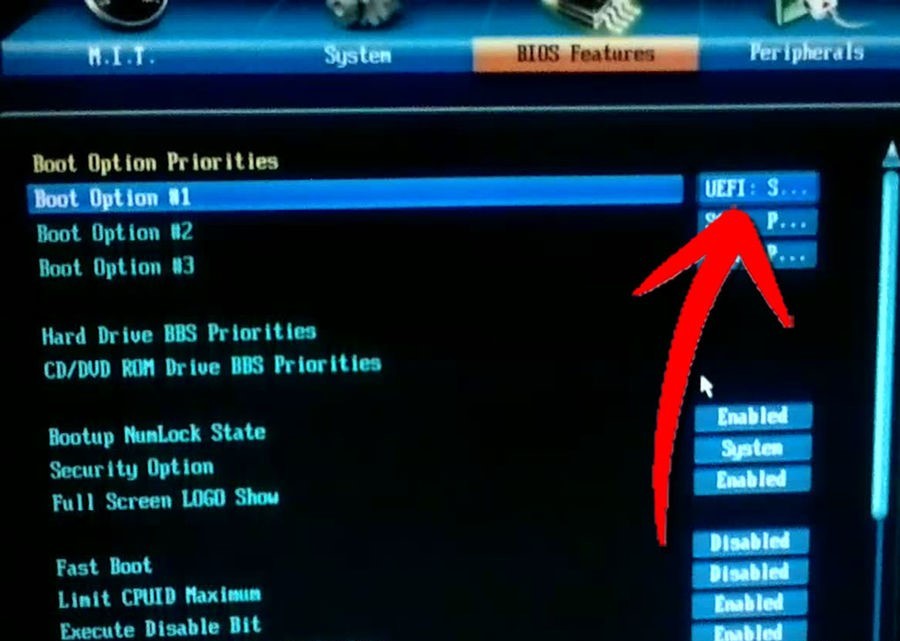
- Otevřete Nastavení systému stisknutím Windows + C. Okamžitě vyskočí boční okno. Na něm klikněte na „nastavení“ a vyberte „Obecné“.
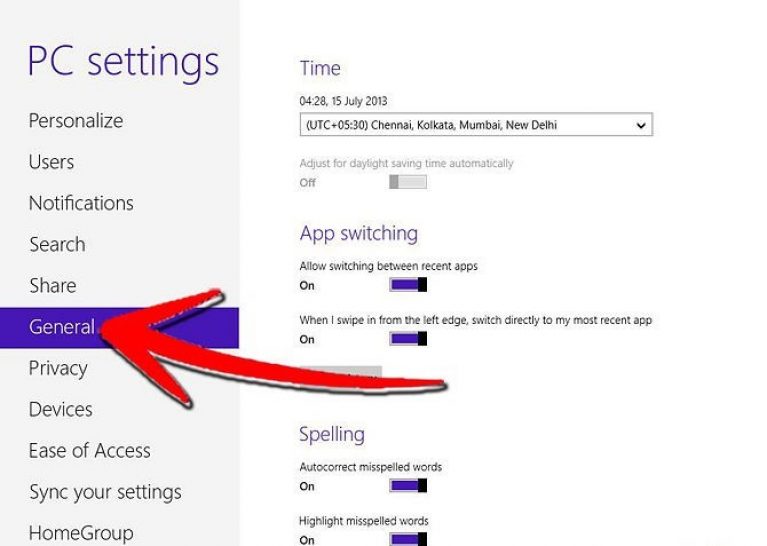
- Poté vyberte možnost „Restartovat nyní“. To je vše, nastavení je dokončeno.
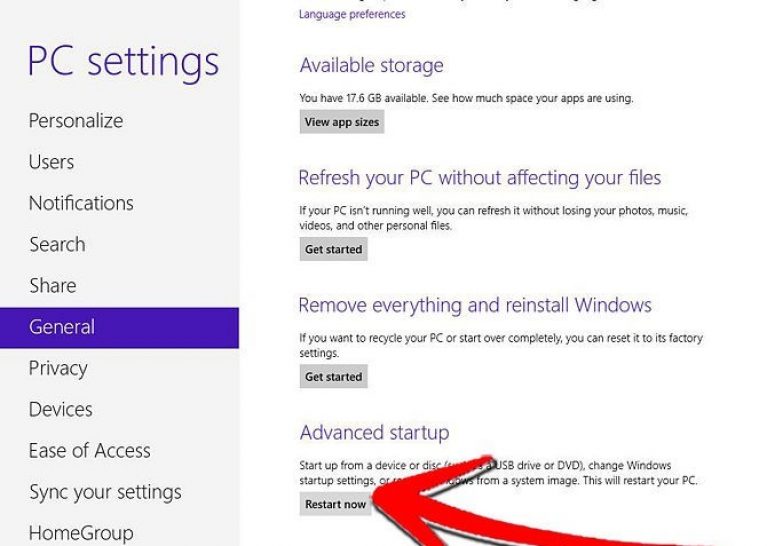
Důležité! 1) Před změnou nastavení systému BIOS si zapište potřebné informace na list. 2) Nahlédněte do dokumentace k základní desce. Mohou tam být cenné informace. 3) Zkontrolujte pořadí spouštění. V případě načítání paměti RAM z pevného disku se ujistěte, že je první ve spouštěcí frontě.
Pokud chcete video použít jako návod, použijte toto video:
Nastavení biosu
Podrobné pokyny: Nastavení systému Windows 8
Resetovat
Nabízíme vám 2 způsoby:
- poskytuje samotný OS;
- pokud se Windows 8 nespustí.
První:
Otevřete panel vpravo, vyberte „Nastavení“ a poté „Změnit nastavení počítače“.

V "Nastavení počítače" najdeme "Aktualizace a obnovení", klikněte a otevřete "Obnovení".
Máte tři možnosti, jak obnovit nastavení: obnovit počítač bez zničení souborů, smazat celou databázi a přeinstalovat systém a také speciální možnosti spouštění.
Tato možnost má přístup k prvním dvěma.
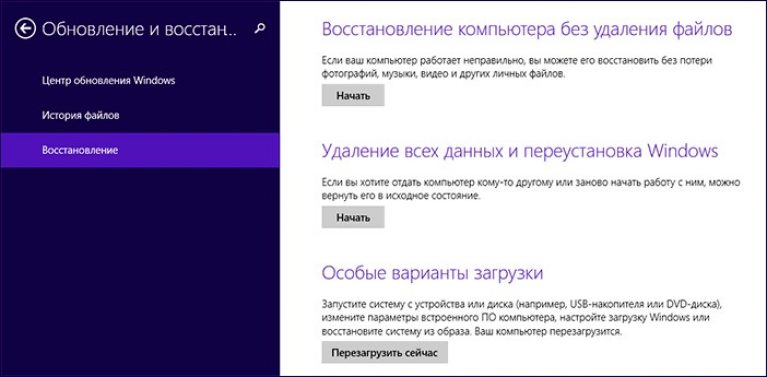
Pokud se rozhodnete vybrat první položku, všechny dokumenty, hudba, obrázky atd. budou během resetování uloženy.
Samonainstalované programy a aplikace budou odstraněny. Po spuštění druhé položky se vše smaže a počítač se vrátí do továrního nastavení.
Důležité! Resetování dat pomocí kterékoli z těchto metod používá standardní oddíl pro obnovení, který se nachází na počítačích se systémem Windows. Pokud jste provedli instalaci operačního systému sami, k provedení této akce potřebujete distribuční sadu nainstalovaného systému, ze které převezmete soubory pro obnovu.

Pokud máte aktualizovanou verzi tohoto operačního systému, tak se po resetu vrátí na původní, která byla původně nainstalována.
Někdy systém požádá o zadání klíče pro budoucí akce.
Druhý:
Pokud se systém nespustí, nejjistějším způsobem resetování je použití bodu obnovení.
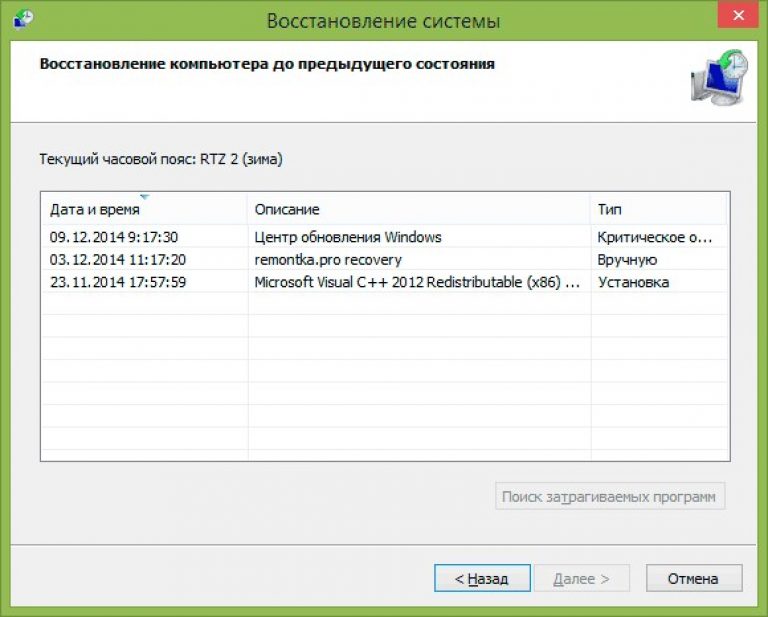
Podrobnější informace získáte ve videu:
Vytvořte bod obnovení a obnovení systému v systému Windows 8.1
Vytvoření bodu ručního obnovení Windows 8.1. Obnovení operačního systému Windows 8.1 pomocí bodu obnovení.
